Как использовать Google Maps во время прослушивания музыки на телефоне
Google Карты предлагают пошаговую навигацию. Приложение может давать голосовые указания, например, подсказывать, когда повернуть налево или направо, на какую дорогу свернуть, или
Смартфоны выполняют роль будильников. Вы можете установить на телефоне столько будильников, сколько захотите. Как для iOS, так и для Android есть стандартное приложение «Часы». Вы можете устанавливать таймеры, управлять временем сна, использовать встроенный секундомер и устанавливать неограниченное количество будильников. Большинство людей устанавливают будильники, чтобы проснуться, но у них есть и другие пользователи. Вы всегда можете установить короткий будильник вместо напоминания. Если вы установили много будильников или вам нужно запомнить, почему вы установили тот или иной будильник, дайте им названия на телефоне. Вы можете присваивать имена будильникам на iOS, Android и Windows 10.
Имя будильника – iOS
Откройте приложение «Часы» на iPhone или iPad. Вы можете переименовать существующий будильник или добавить новый и дать ему имя. После перехода на экран редактирования процесс становится более или менее простым.
Если вы хотите присвоить названия уже установленным будильникам, нажмите кнопку «Изменить» в верхней части приложения «Часы» на вкладке «Будильники». Будильники перейдут в режим редактирования. Нажмите на будильник, чтобы открыть его свойства. Вы также можете добавить новый будильник, нажав кнопку со знаком «плюс» в верхней части экрана.
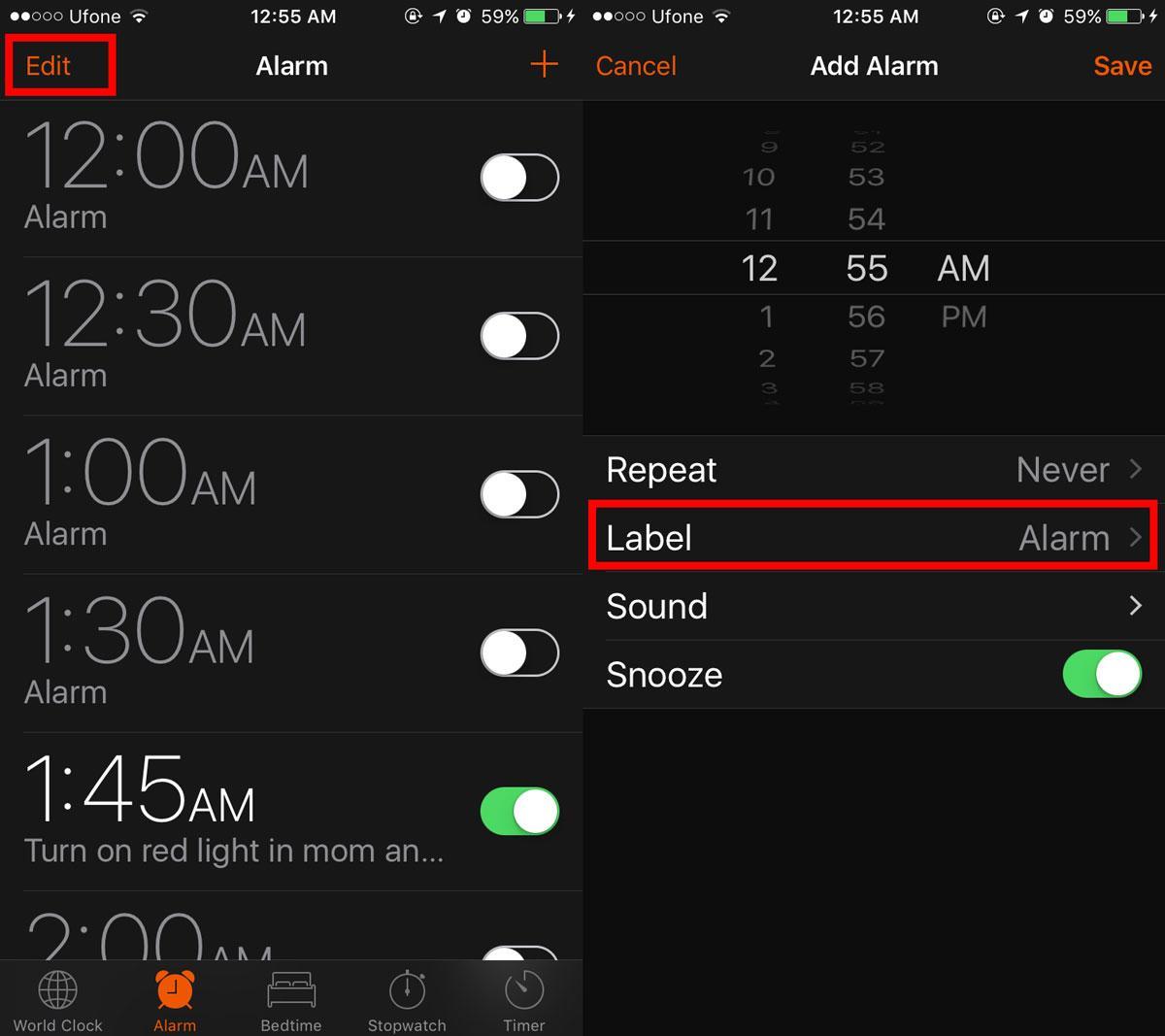
В обоих случаях вы попадаете на экран свойств будильника. Здесь нажмите на поле «Метка». Эта метка, по сути, и есть название будильника. Когда будильник срабатывает, под ним появляется метка. Помимо того, что будильник разбудит вас, вы можете использовать его, чтобы напомнить себе, почему вы просыпаетесь, то есть где вам нужно быть.
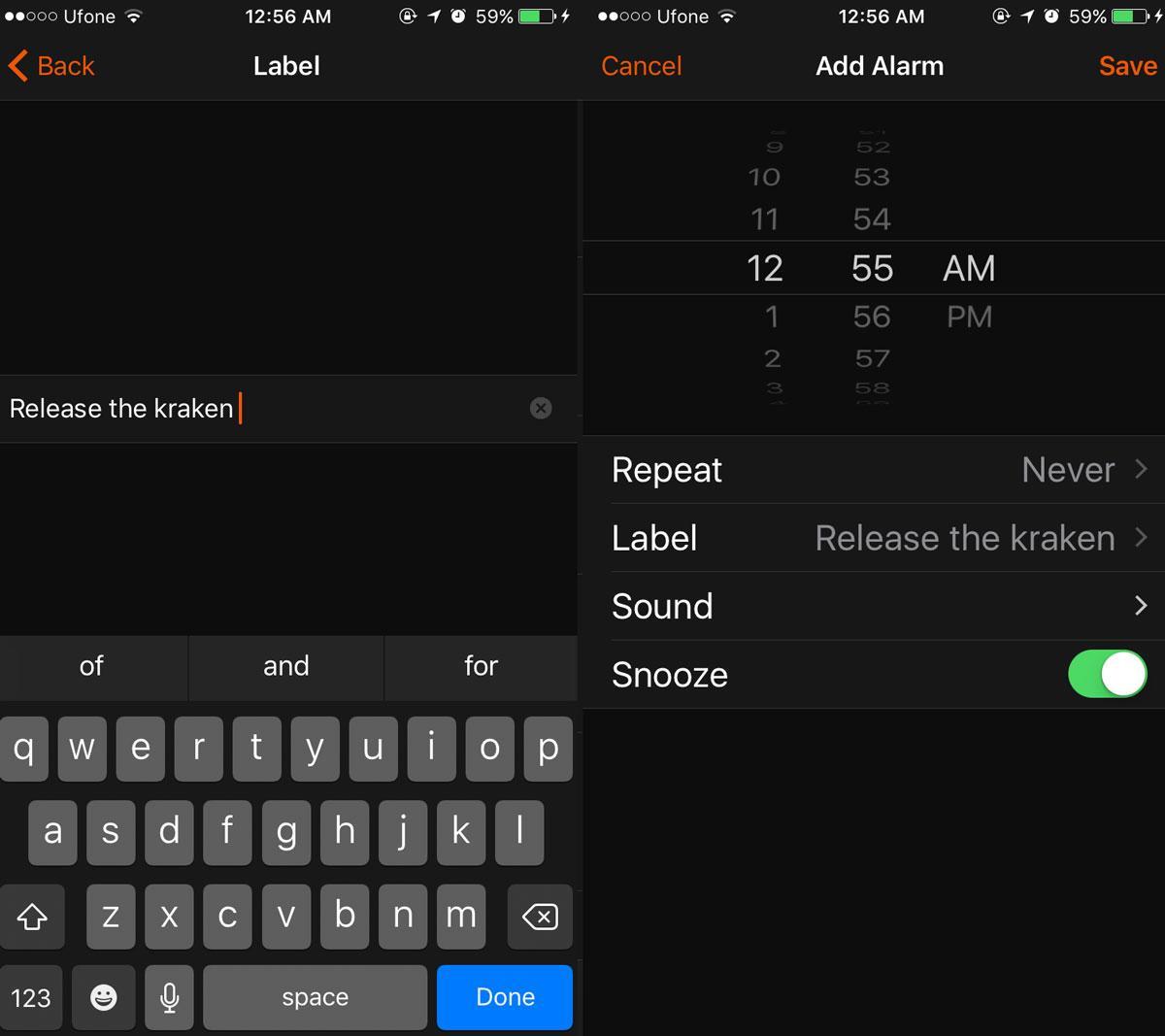
Имя будильника – Android
Названия будильников на Android практически не отличаются от названий на iOS. Откройте приложение «Часы». Нажмите на стрелку вниз, чтобы развернуть свойства существующего будильника. Вы увидите поле «Метка». Нажмите на него и введите название будильника.
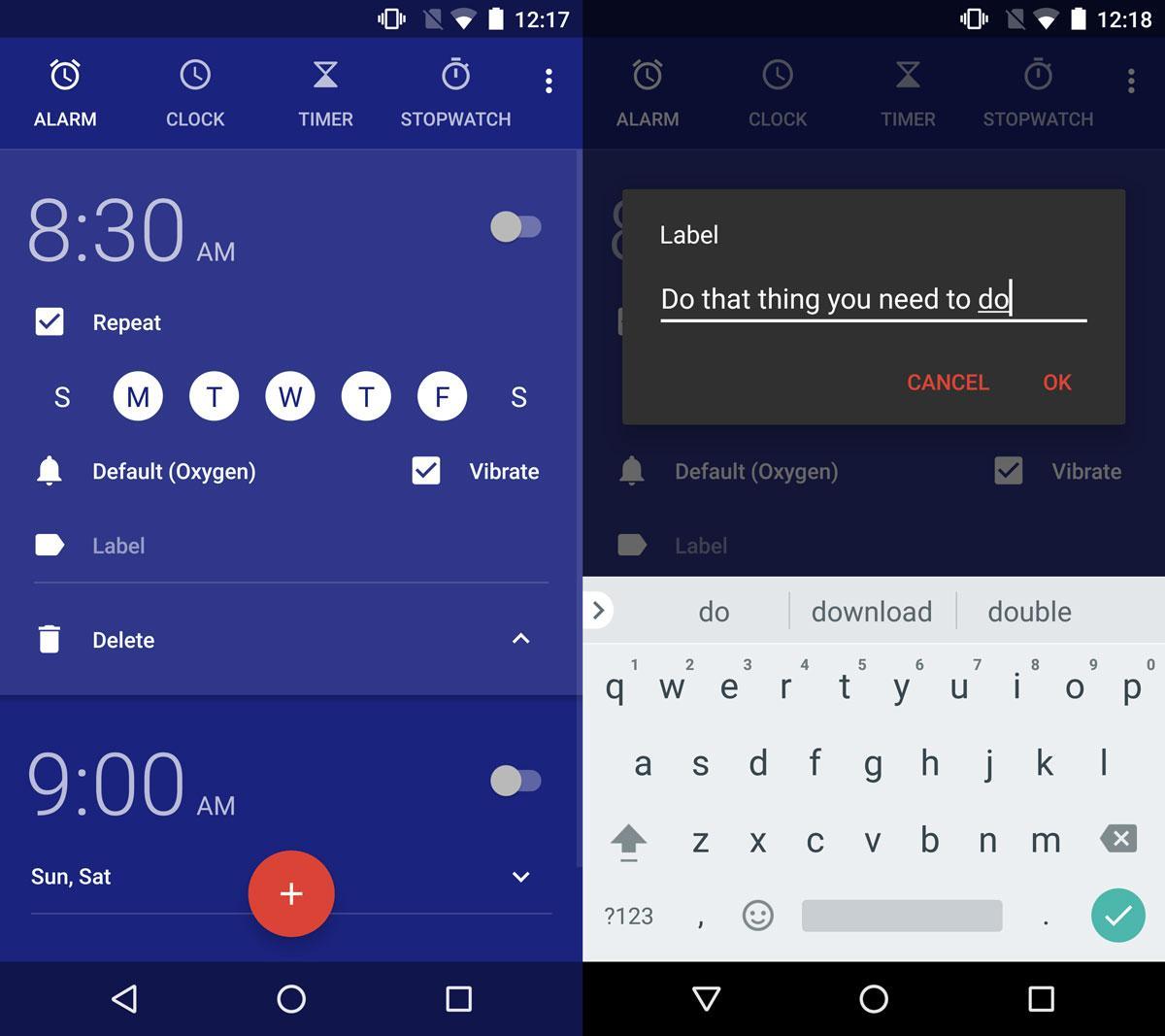
При добавлении нового будильника поле «Название» снова появляется. Введите название. Когда будильник сработает, под ним появится название.
Имя будильника – Windows 10
В Windows 10 есть стандартное приложение «Будильники и часы». Вряд ли вы будете просыпаться по утрам с ноутбука или ПК, но будильники всё равно полезны. Как и в приложениях «Часы» в Android и iOS, в Windows 10 можно присваивать будильникам имена.
Откройте приложение «Будильники и часы». Нажмите на существующий будильник, чтобы изменить его.
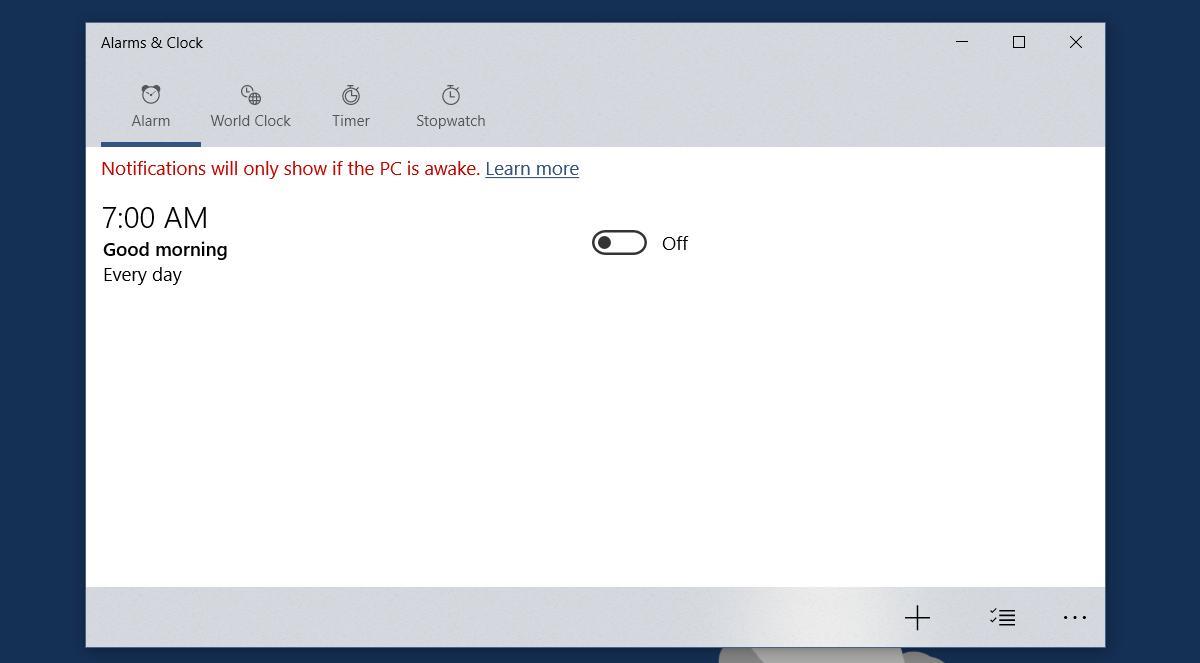
Поле «Имя» в приложении правильно называется «Название будильника». Щёлкните по имени по умолчанию и введите имя по своему выбору. Если вы добавляете новый будильник, следуйте этим инструкциям. Поле «Название будильника» можно настроить.
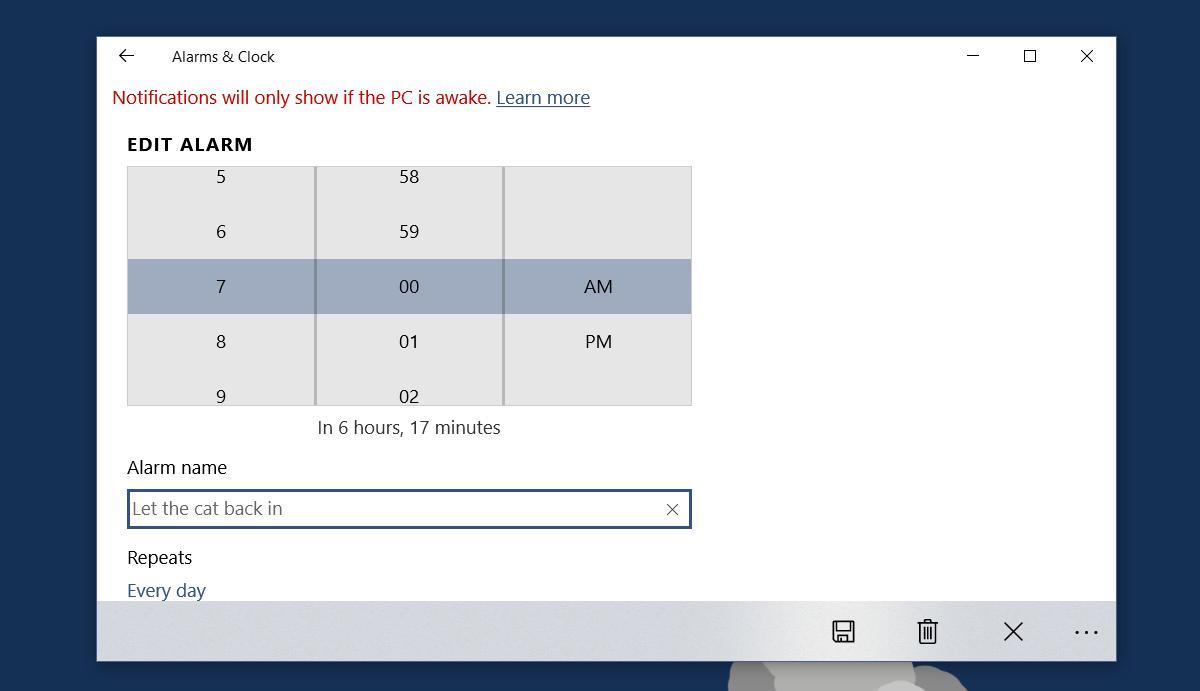
Если вы используете будильники для повторяющихся задач, вероятно, лучше использовать напоминания. Однако, если вам нужно напомнить себе о важной рабочей смене или просто достать что-то из духовки, будильник с надписью — лучший вариант. Он быстрее устанавливается и легко включается/выключается. Сравните это с напоминанием, которое может потребовать от вас ввести больше информации, чем необходимо, и это хорошая альтернатива.
Google Карты предлагают пошаговую навигацию. Приложение может давать голосовые указания, например, подсказывать, когда повернуть налево или направо, на какую дорогу свернуть, или
Как изменить фон чата в WhatsApp
Как загрузить информацию о вашем аккаунте WhatsApp
Как добавить несколько подписей к снимкам в Snapchat
Как искать участников группы WhatsApp
Защитить свою личную информацию от кражи и так достаточно сложно. Защита вашей семьи, особенно детей, — это совсем другое дело.
Сражения с покемонами в Pokémon Go приносят вам опыт (XP) за победу. В настоящее время сражения можно проводить только в спортзалах, а не со случайными игроками. Игра
Как применить два фильтра к одной фотографии в Snapchat
Как сделать видеозвонок в Instagram
Избавьтесь от раздражающей ошибки «iMessage Signed Out» на вашем iPhone с помощью этих невероятно простых советов и приемов по устранению неполадок.

